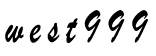Linux操作系统下JSP服务器配置步骤详解
2017-11-07 来源:互联网

接触JSP服务器的人基本上都是从JSP的安装开始的,因为JSP不像ASP那样几乎不存在什么安装过程,也不像PHP那样有一个自动安装的程序包,JSP的安装是比较麻烦的,手动的步骤非常多,下面我们就按部就班的讲解一下,如何在linux环境下配置一台jsp服务器。
一、安装Jdk
cd到你的jdk安装文件目录
cp ./j2sdk-1_4_0-linux.bin /usr/local
cd /usr/local
chmod a+x j2sdk-1_4_0-linux.bin
./j2sdk-1_4_0-linux.bin
然后按照安装向导进行,安装后的jdk目录为/usr/local/jdk1.4
二、安装Apache
如果您在安装操作系统的时候已经安装了Apache,卸载它。利用RPM管理器卸载Apache及其相关套件,只有源码级编译安装的操作系统才是最彻底的系统安装,你才能真正控制它。
cd到你下载的apache源文件目录
tar xvzf apache*
./configure --prefix=/usr/local/apache --enable-module=so
make;make install
三、安装Resin
cd到你下载的apache源文件目录
tar xvzf resin* /usr/local
cd /usr/local/resin*
configure --with-apache=/usr/local/apache
make;make install
四、设置profile
vi/etc/profile//你也可以用别的文本编辑器打开它,添加如下变量
JAVA_HOME=/usr/local/jdk1.4
RESIN_HOME=/usr/local/resin-2.0
CLASSPATH=$JAVA_HOME/lib:$JAVA_HOME/jre/lib //如果你有别的系统级的类库或者驱动,继续向下写,用冒号分开
PATH=$PATH:$JAVA_HOME/bin:$JAVA_HOME/jre/bin
export JAVA_HOME RESIN_HOME CLASSPATH PATH
修改后保存该文件注销,然后重新登陆,打开命令控制台,输入env,如果在返回的输出中看到了您刚才的环境变量,成功。
五、配置DNS
vi/etc/named.conf
添加如下语句:
zone yesgo.com{
type master;
file "yesgo.com";
}
zone 1.168.192.in-addr.arpa{
type master;
file "192.168.1";
}
然后建立这两个配置文件:
touch /var/named/yesgo.com 在其中建立www的NS或者CNAME记录
touch /var/named/192.168.1 在其中建立域名指针
配置完毕之后,运行如下命令:
ndc restat
nslookup
运行nslookup将出现一个交互命令行,输入www.yesgo.com如果正常返回其IP,该域名成功解析。
六、配置Apache
建立站点根目录
mkdir /www
mkdir /www/www.yesgo.com
vi /usr/local/apache/conf/httpd.conf
添加如下语句,建立一个虚拟主机,你可以改变你的域名和IP。
NameVirtualHost 192.168.1.1 //机器ip
VirtualHost www.yesgo.com
ServerAdmin webmaster@yesgo.com
DocumentRoot /www/www.yesgo.com
ServerName www.yesgo.com
ErrorLog logs/www.yesgo.com-error_log
CustomLog logs/www.yesgo.com-access_log common
/VirtualHost
然后建立这两个配置文件:
touch /var/named/yesgo.com 在其中建立www的NS或者CNAME记录
touch /var/named/192.168.1 在其中建立域名指针
配置完毕之后,运行如下命令:
ndc restat
nslookup
运行nslookup将出现一个交互命令行,输入www.yesgo.com如果正常返回其IP,该域名成功解析。
七、建立FTP帐号
至此,jdk、dns、apache、resin全部配置完毕,现在建立FTP
useradd yesgo //帐号名
passwd yesgo //输入密码,不能低于六位,大小写敏感
执行上面命令将建立/home/yesgo目录,删除它,然后运行如下命令
ln -s /www/www.yesgo.com /home/yesgo
注意:改变/www/www.yesgo.com的文件夹属性,设置Owner为yesgo用户,Group为yesgo组,并赋予user具有读写权限,Other具有读权限,如果您不这样做,登陆FTP将说您没有权限,而且输入域名站点也不能浏览。
如果从安全的角度考虑你还要将yesgo用户加入到ftp的guest组,它将实现yesgo用户以/www/www.yesgo.com为其根目录,防止操作其他目录。 至此,你就可以在客户端用ftp工具登陆你的FTP站点,上传你的站点文件了。
八、测试站点
在客户端的网络配置中添加DNS服务器为你的服务器IP,这样你上面设置的域名可以访问。
如果你用网络配置不行或者与上网的DNS服务器冲突,到c:/windows或者c:/winnt目录查找HOSTS文件,追加如下一行:192.168.1.1 www.yesgo.com 。前面是你服务器的IP,后面是你的域名,中间用TAB分割。用Ultradev等工具建立一个本地站点,远程设置为上面设置的ftp,然后建立test.jsp文件,内容只有一句:1+1=<%=1+1>。
将该文件上传到服务器,也就是上传到了/www/www.yesgo.com目录下,在客户端浏览器浏览http://www.yesgo.com/test.jsp,如果返回1+1=2,测试成功。
西部数码服务器:https://www.west.cn/services/server/
标签: dns dns服务 dns服务器 https linux 安全 服务器 权限 网络 西部数码 虚拟主机 用户 域名
版权申明:本站文章部分自网络,如有侵权,请联系:west999com@outlook.com
特别注意:本站所有转载文章言论不代表本站观点!
本站所提供的图片等素材,版权归原作者所有,如需使用,请与原作者联系。
上一篇:服务器系统文件夹详解
下一篇:linux故障排查问答